이 페이지에는 Survey123 현장 앱을 사용하여 현장조사를 완료할 때 발생할 수 있는 알려진 문제와 이러한 문제를 해결하기 위한 제안 사항이 포함되어 있습니다.
보내기 오류
다음의 오류는 완료된 현장조사를 제출하지 못했을 때 발생할 수 있습니다.
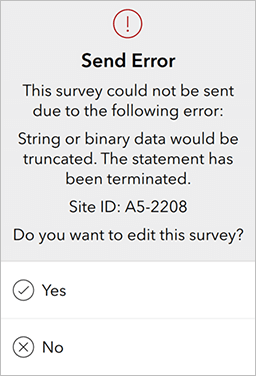
제출하기 전에 되돌아가 답변을 편집하려면 메시지 상자에서 예를 누릅니다. 아니요를 누르면 오류 메시지가 닫히고 현장조사 임시 보관함으로 돌아가게 됩니다.
다음 테이블에는 몇 가지 일반적인 보내기 오류가 나와 있습니다.
| 오류 번호 | 오류 설명 | 진단 |
|---|---|---|
없음 | 피처 서비스 요구 사항이 충족되지 않았습니다. supportsApplyEditsWithGlobalIds가 true여야 합니다. | 해당 피처 레이어의 supportsApplyEditsWithGlobalIds 등록정보가 true로 설정되어 있지 않습니다. 해당 블로그 게시물의 단계를 사용하여 supportsApplyEditsWithGlobalIds를 활성화하세요. |
400 | 잘못된 URL | 양식을 불러올 때 지정된 피처 레이어가 더 이상 없습니다. 이 문제는 양식에 대한 스키마 변경으로 인해 발생할 수 있습니다. 이 문제를 해결하는 유일한 방법은 복구 기술을 사용하여 데이터를 수동으로 마이그레이션하는 것입니다. |
498 | 잘못된 토큰 | 현장 앱에서 ArcGIS로 전달하려는 토큰이 거부되고 있습니다. 이 문제는 주로 앱에서 전달하려는 토큰이 만료된 경우에 발생합니다. 이 경우 작업을 반복하면 오류가 되풀이되지 않습니다. |
1000 | 문자열 또는 이진 데이터가 잘림 | 질문의 결과가 피처 레이어의 필드에 나타내기에 너무 깁니다. 문자 제한에 맞게 답변을 편집하세요. |
1000 | 'Shape__Extents' 열 이름이 잘못되었습니다. | 제출 중인 포인트가 피처 레이어의 전체 범위 밖에 있습니다. 제출하려는 위치가 올바른데도 이 문제가 반복될 경우 피처 현장조사를 더 큰 범위로 다시 발행해야 합니다. 하지만 그럴 경우에는 피처 레이어에 이미 저장되어 있는 정보가 손실될 수 있습니다. |
1003 | Survey123 작업이 롤백됨 | 이 문제는 현장조사의 숨겨진 질문이나 계산 질문에 잘못된 데이터 유형이 포함되어 있는 경우에 발생할 수 있습니다. 계산 데이터 유형은 계산 요소의 데이터 유형에 따라 결정됩니다. 숨겨진 질문 및 계산 질문의 XLSForm 기본 바인딩 유형은 문자열입니다. 이 기본값을 덮어쓰려면 질문에 대한 bind::type 열에 필요한 유형(예시: int 또는 decimal)을 입력합니다. |
1019 | 지정한 피처를 업데이트할 수 없음 | 이 문제는 지원하지 않는 Survey123 현장 앱 버전에서 반복을 포함하는 편집된 현장조사를 보내려고 할 때 발생할 수 있습니다. 반복을 포함하는 현장조사의 편집 기능은 버전 2.4 이상의 Survey123 현장 앱에서 지원됩니다. |
수신함 오류
오류 이 리소스에 접근하거나 이 작업을 수행할 권한이 없습니다. 코드 403 현장조사 작성자가 아닌 사용자가 수신함을 새로 고침할 때 나타날 수 있습니다. 현장조사가 처음 발행되기 전에 수신함이 활성화되면 기본 설정에 따라 필수 권한이 활성화됩니다. 현장조사 작성자가 수신함이 비활성화된 상태에서 현장조사를 처음 발행하고 나중에 활성화하는 경우 필수 권한이 업데이트되도록 피처 레이어 설정에서 삭제 또는 업데이트를 활성화해야 합니다.
맵을 다운로드할 때 지원되지 않는 공간 참조
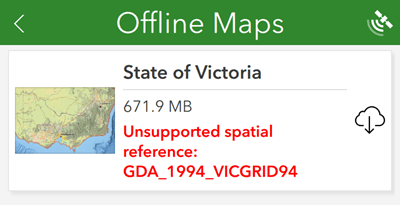
이 메시지는 베이스맵을 기기에 다운로드하려고 할 때 Survey123 현장 앱에 나타날 수 있습니다. Survey123에서는 베이스맵에서 Web Mercator Auxiliary Sphere 공간 기준 체계를 사용해야 합니다. 이 공간 기준 체계는 Esri의 지형도 및 기타 베이스맵에서 사용되는 동일한 공간 참조입니다. Survey123 현장 앱에서 현장조사와 연관된 오프라인 베이스맵의 투영법이 Web Mercator(Auxiliary Sphere)가 아니거나, 누락되거나 오류가 있는 것으로 감지되면 경고 메시지가 나타납니다. 오프라인 베이스맵에 공간 참조에 대한 정보가 누락되어 있는 경우가 있을 수 있습니다. 이러한 경우 공간 기준 체계가 없다는 경고 메시지가 나타납니다. 알 수 없는 공간 참조(없음으로 나타남)가 사용된 오프라인 베이스맵의 경우 실제 베이스맵이 Web Mercator Auxiliary Sphere 투영법을 사용하여 만들어졌다면 Survey123에서 올바르게 작동될 수 있습니다.
자동 저장
현장조사를 완료할 때 기기 또는 앱이 충돌하는 경우 현장조사 응답을 복구할 수 있습니다. 현장조사의 포커스가 달라지면(예시: 새 질문을 활성화하는 사용자) 이전에 완료된 모든 질문 내용이 autosave.json 파일에 기록됩니다. 이 파일은 현장조사를 입력하는 동안 내 현장조사 폴더에 있으며, 현장조사를 데이터베이스에 다시 적절히 쓸 수 있기 전에 앱이 비정상적으로 종료된 경우에 호출됩니다.
시작할 때 Survey123 현장 앱은 autosave 파일의 존재를 확인합니다. 파일이 있는 경우 현장조사 이름 및 인스턴스 이름과 함께 현장조사 응답이 복구되었다는 알림이 표시됩니다.
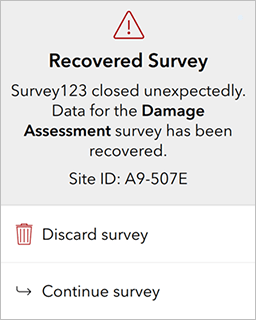
현장조사 지우기를 누르면 autosave.json 파일이 삭제되어 복구된 데이터가 상실됩니다. 현장조사 계속을 선택하면 복구된 데이터로 채워진 현장조사가 열립니다. 현장조사가 성공적으로 완료되거나 초안으로 저장되면 autosave.json 파일이 자동으로 삭제됩니다.
비고:
복구된 현장조사에는 충돌 시 완료 중인 질문을 제외하고 이전에 완료된 모든 질문이 포함됩니다. 이는 질문을 저장하는 트리거가 포커스 변경이기 때문입니다.
새 질문을 시작할 때마다 현장조사를 자동으로 저장하지 않으려면 bind::saveIncomplete 열을 사용하여 저장 시점을 현장조사에 추가하면 됩니다. 저장을 트리거하려는 각 질문에 대해 이 값을 true로 설정합니다. bind::saveIncomplete 열은 다음 질문 유형에 적용할 수 있습니다.
- 텍스트
- 정수
- 시간
- 날짜
- 날짜-시간
- 선다형
- 단답형
진단 로깅 활성화
이 항목에 나와 있지 않은 오류 메시지나 기타 예기치 않은 동작이 발생하면 Survey123 현장 앱에서 정보 로그를 기록하여 Esri 기술지원 담당자 등과 공유하는 것이 문제 해결에 도움이 될 수 있습니다.
로깅을 활성화하려면 앱의 홈페이지에서 메뉴를 연 다음 설정을 누르고 진단 탭을 누릅니다.
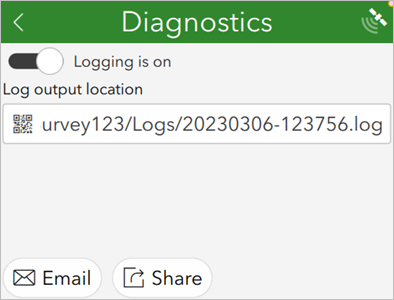
메시지를 파일에 캡처하려면 로깅 토글 버튼을 눌러 로깅을 활성화합니다. 로그 결과 위치 옵션은 기본 로그 파일 위치에 자동으로 채워집니다. 이 파일 경로는 편집할 수 있습니다. 메시지를 syslog 호환 콘솔에 온라인 방식으로 캡처하려면 로그 결과 위치 텍스트 상자에 로그 파일 위치 대신 해당 URL을 입력합니다.
로그 파일은 이메일로 전송하거나 공유할 수 있습니다. 앱에서 이메일로 로그를 전송하도록 선택하는 경우 앱 버전 번호, 운영 체제 이름, 시스템 로캘은 이메일 본문에 포함되며 로그는 첨부 파일로 포함됩니다.
비고:
실시간 로깅의 경우 진단 탭에는 네트워크에 열려 있는 AppStudio 콘솔의 인스턴스가 표시됩니다. 실행 중인 AppStudio 콘솔이 발견될 때까지, 검색 중임을 나타내는 원형 심볼이 진단 탭에 나타납니다. AppStudio 콘솔을 먼저 선택한 다음, 로깅 토글 버튼을 눌러 로깅을 활성화하면 로깅 정보가 해당 콘솔에 나타납니다. 자세한 내용은 ArcGIS AppStudio 도움말의 콘솔 결과 캡처를 참고하세요.
데스크톱 현장 앱을 사용하여 데이터 복구
무선 인터넷 연결이 불가능하거나 모바일 또는 서버 데이터베이스에 예기치 않은 문제가 발생하여 모바일 기기에서 현장조사를 보낼 수 없는 경우가 있습니다.
현장조사 데이터는 모바일 기기에 .sqlite 데이터베이스로 저장됩니다. 이 데이터베이스를 복사하고 편집하여 데이터 복구를 지원할 수 있습니다.
모바일 기기에서 인터넷 연결 문제가 발생한 경우 .sqlite 데이터베이스를 데스크톱에 복사한 다음 데스크톱 버전의 Survey123 현장 앱에서 열어 현장조사를 보낼 수 있습니다.
다음 단계를 시작하기에 앞서, 결과를 복구하려는 현장조사를 데스크톱 버전의 Survey123 현장 앱에 다운로드해야 합니다.
- 기기의 .sqlite 파일을 복사합니다.
비고:
iOS 기기를 사용할 경우 iOS 파일 브라우저 앱을 사용해야 합니다. Catalina macOS 10.15 이상 버전에서는 찾기를 파일 브라우저로 사용할 수 있습니다. macOS 이전 버전 또는 Windows에서는 iTunes 또는 다른 파일 브라우저 앱을 사용할 수 있습니다. 이 파일은 Survey123/ArcGIS/My Surveys/Databases에 자동으로 저장됩니다.
Android 기기를 사용하는 경우, 파일은 앱별 저장 위치인 Android/data/com.esri.survey123/files/ArcGIS/My Surveys/Databases에 자동으로 저장됩니다. Survey123 3.12 이전 버전에서 파일은 내부 저장 위치인 ArcGIS/My Surveys/Databases에 저장되었습니다.
- 이 .sqlite 파일을 데스크톱의 해당 Survey123 폴더(예시: Windows의 경우 C:\Users\<username>\ArcGIS\My Surveys\Databases)에 붙여넣습니다.
비고:
데스크톱에서 현장조사를 수집했었다면 해당 폴더에 데이터베이스 파일이 이미 존재합니다. 그럴 경우에는 이 파일을 하위 폴더에 저장하거나 데이터베이스 폴더의 이름을 바꾸어 복사한 파일에 대한 데이터베이스 폴더를 생성할 수 있습니다. 보내야 할 현장조사를 완료하지 않은 경우 데스크톱에 있는 기존 데이터베이스를 삭제할 수 있습니다.
- 이미지, 오디오 또는 파일 질문이 있는 현장조사의 경우에는 기기의 내 현장조사 첨부 파일 폴더도 데스크톱에 복사해야 합니다.
- Survey123 현장 앱을 연 다음 설정 > 고급으로 이동하여 데이터베이스 수정 버튼을 누릅니다.
- 현장조사로 이동하여 보낼 준비가 된 현장조사가 있음을 확인합니다.
- 현장조사를 보냅니다.
데스크톱 현장 앱 및 데이터베이스에 대한 수동 편집을 사용하여 데이터 복구
데이터베이스 수정(Fix Database) 도구로 데이터가 복구되지 않거나 다른 데이터베이스 문제가 있을 수 있습니다. 이러한 경우 .sqlite 데이터베이스에 저장된 경로를 수동으로 수정할 수도 있습니다.
다음 단계에서는 .sqlite 데이터베이스를 수동으로 수정하는 방법을 설명합니다.
- 기기의 .sqlite 파일을 복사합니다. 파일은 ArcGIS/My Surveys/Databases에 있습니다.
- 이 .sqlite 파일을 데스크톱의 해당 Survey123 폴더(예시: Windows의 경우 C:\Users\<username>\ArcGIS\My Surveys\Databases)에 붙여넣습니다.
- 데이터베이스 편집기에서 .sqlite 데이터베이스를 엽니다. DB Browser for SQLite 등의 편집기를 사용할 수 있습니다.
- DB Browser for SQLite를 사용하는 경우 데이터 검색 탭에서 경로 열을 찾습니다. 각 레코드는 하나의 완료된 현장조사를 나타내며 해당 현장조사가 수집된 기기에 대한 경로 참조가 각각 포함되어 있습니다. 데스크톱에서 현장조사를 보내려면 이 경로를 데스크톱의 현장조사 데이터 경로와 일치하도록 변경해야 합니다.
- 레코드를 변경하려면 SQL 실행 탭으로 이동한 후 로컬 경로 세부정보를 사용하여 다음과 같이 입력합니다.
UPDATE Surveys SET path = REPLACE (path,"/sdcard", "C:/Users/Me") where path LIKE "/sdcard%" - 데이터 찾아보기 탭으로 돌아가서 경로가 변경되었는지 확인합니다.
- SQLite 응용프로그램을 종료합니다.
- Survey123 현장 앱을 열면 보낼 준비가 된 현장조사가 있음을 확인할 수 있습니다(현장조사 썸네일 모서리에 있는 빨간색 원에 개수가 표시됨).
- 현장조사를 보냅니다.